Ako koristite računar sa operativnim sistemom Windows 10 i prelazite između korišćenja miša i ekrana osetljivog na dodir, ili ako imate poteškoća sa korišćenjem miša, možete prilagoditi režim unosa u Outlook klijentu kako bi odgovarao vašim potrebama. Sledi uputstvo kako da promenite režim unosa prema vašim željama.
Outlook klijent omogućava prebacivanje između režima miša i režima dodira. Osnovna razlika između ova dva režima leži u razmaku između elemenata interfejsa. Režim dodira je optimizovan za upotrebu prstima, koji su znatno širi od standardnog kursora miša.
Slede primeri trake sa alatkama koji ilustruju razliku između ova dva režima:
Režim miša
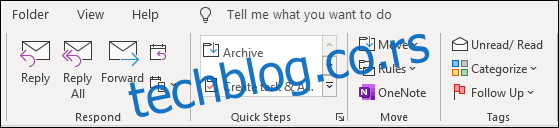
Režim dodira
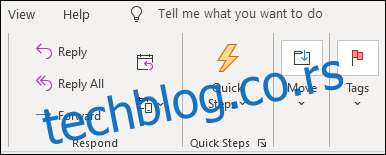
Kao što možete primetiti, razmak između elemenata je znatno veći, a traka sa alatkama manje zagušena u režimu dodira. Fascikle u navigacionom oknu, kao i traka sa alatkama na dnu Outlook-a, takođe imaju povećan razmak.
Ova funkcija nije korisna samo za ekrane osetljive na dodir; ako imate problema sa finom motorikom potrebnom za korišćenje miša, režim dodira može znatno olakšati korišćenje interfejsa. Režim dodira možete koristiti čak i bez ekrana osetljivog na dodir, on samo prilagođava izgled Outlook-a tako da razmak između elemenata bude veći.
Ako koristite laptop u stilu tableta sa odvojivom tastaturom, kao što je Surface Pro, Outlook će to automatski detektovati i promeniti režim unosa kada priključite ili odvojite tastaturu. Takođe, možete ručno prebacivati između režima pritiskom na dugme na ovim tipovima uređaja.
Najpre, potrebno je da učinite vidljivim dugme za prebacivanje režima. Na vrhu Outlook klijenta, kliknite na strelicu „Prilagodi traku sa alatkama za brzi pristup“, a zatim iz padajućeg menija izaberite opciju „Režim dodira/miša“.
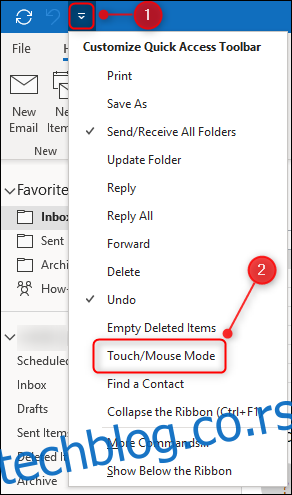
Ovo će dodati dugme „Režim dodira/miša“ na traku sa alatkama za brzi pristup. Kliknite na dugme, a zatim izaberite režim koji želite da koristite.
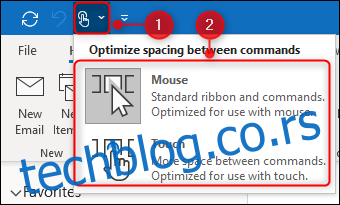
Ako pređete na Režim dodira, na desnoj strani Outlook-a će se pojaviti i dodatna traka sa alatkama.

Ova traka sa alatkama vam omogućava da brzo izvršavate najčešće komande, kao što su „Izbriši“, „Odgovori“ itd. Komande će se menjati u zavisnosti od toga da li ste odabrali poštu, zadatak ili sastanak. Ova traka sa alatkama se nalazi na desnoj strani kako biste mogli da je koristite palcem dok držite tablet.